از طریق منوی جستجو مطلب مورد نظر خود در وبلاگ را به سرعت پیدا کنید
نصب فایل DEB روی اوبونتو
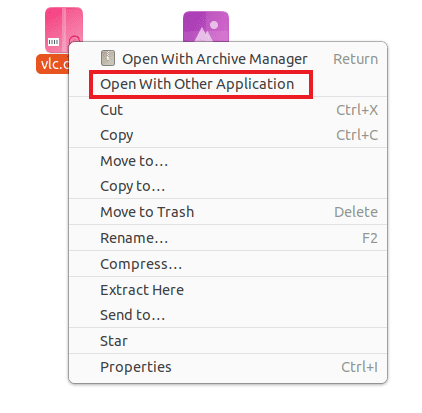
سرفصلهای مطلب
هنگام نصب یک برنامه یا نرم افزار روی ویندوز ساده است process که فقط نیاز به چند مرحله و کلیک، نصب یک برنامه دارد روی لینوکس یا اوبونتو به طور قابل توجهی با نصب یک برنامه متفاوت است روی پنجره ها. برای انجام نصب و انجام تنظیمات خاص باید دستوراتی را اجرا کنیم. نصب یک برنامه با استفاده از بسته DEB که اغلب به عنوان بسته Debian شناخته می شود، یکی از انواع نصب است. پسوند “.deb” نشان می دهد که این یک بسته نرم افزاری در قالب خاصی است که برای سیستم عامل های مبتنی بر دبیان ایجاد شده است. ما می توانیم به سرعت برنامه ها را نصب کنیم روی سیستم های اوبونتو یا لینوکس با استفاده از این بسته. این مقاله روش های مختلف نصب فایل های DEB را بررسی می کند روی سیستم عامل اوبونتو
فایل DEB اوبونتو چیست؟
فایلهای بسته نرمافزاری به نام «فایلهای DEB» توسط اوبونتو و سایر نسخههای مبتنی بر لینوکس استفاده میشوند روی دبیان. این فایل شبیه یک فایل EXE ویندوز یا یک فایل Mac DMG است. فایلهای DEB شامل تمام فایلهای لازم برای نصب یک برنامه از جمله فایل اجرایی، کتابخانهها و مستندات هستند.
با دوبار کلیک کردن روی یک فایل “.deb” معمولاً مدیر بایگانی برای نصب برنامه باز می شود. جایگزین این است که فایل های “.deb” را با استفاده از یکی از تکنیک های دیگر نصب کنید.
چگونه می توان فایل های DEB (بسته ها) را نصب کرد روی اوبونتو؟
فایل های DEB قابل نصب هستند روی اوبونتو از روش های مختلفی استفاده می کند که استفاده از آنها ساده است. روش های نصب فایل های DEB به شرح زیر است:
- روش 1: استفاده از رابط کاربری گرافیکی
- روش 2: استفاده از GDebi
- روش 3: استفاده از Apt Package Manager
- روش 4: با استفاده از مدیر بسته Dpkg
روش 1: استفاده از رابط کاربری گرافیکی
در اینجا مراحل نصب بسته DEB در اوبونتو به صورت گرافیکی آمده است:
مرحله 1: به دایرکتوری/پوشه ای که حاوی فایل DEB است بروید. هنگامی که فایل DEB را پیدا کردیم، باید کلیک راست کنیم روی آن را انتخاب کنید و “Open With Other Application” را از منو انتخاب کنید.

گام 2: “نصب نرم افزار” را در پنجره ظاهر شده انتخاب کنید.

مرحله 3: پس از انتخاب گزینه “نصب نرم افزار” یک پنجره مرکز نرم افزار جدید ظاهر می شود. کلیک روی دکمه “نصب”. برای اتمام نصب، ممکن است از ما خواسته شود پس از فشار دادن دکمه، رمز عبور سیستم را در پنجره بازشو وارد کنیم.

مرحله 4: پس از وارد کردن رمز عبور، نصب شروع می شود.

روش 2: با استفاده از ابزار GDebi
این روش فایل های DEB را نصب می کند روی ماشین اوبونتو با استفاده از ابزار/ابزار نصب شخص ثالث به نام GDebi. با استفاده از GDebi، فایل های DEB را به صورت زیر نصب کنید:
مرحله 1: GDebi یک ابزار شخص ثالث است که به راحتی در اوبونتو گنجانده نشده است. برای نصب آن، a را باز کنید terminal و با استفاده از دستور زیر آن را نصب کنید:
- sudo apt نصب gdebi
خروجی:

گام 2: به محل فایل DEB بروید و سپس کلیک راست کنید روی آی تی. راست کلیک کرده و از منوی ظاهر شده «Open with other Application» را انتخاب کنید.

مرحله 3: کلیک روی پس از انتخاب برنامه GDebi Package Installer از لیست، دکمه “انتخاب” در بالای پنجره را انتخاب کنید.

مرحله 4: پس از آن، یک پنجره نصب کننده بسته باز می شود. هنگامی که می خواهید نصب را شروع کنید، “Install Package” را انتخاب کنید و منتظر بمانید تا کامل شود.

مرحله 5: پس از چند لحظه نصب کامل خواهد شد.

روش 3: استفاده از Apt Package Manager
این روش از مدیر پیش فرض apt برای نصب فایل های DEB استفاده می کند.
مرحله 1: استفاده کنید terminal دستور رفتن به محل فایل “.deb” یا استفاده از رابط کاربری گرافیکی برای دسترسی به دایرکتوری و سپس باز کردن پوشه در terminal.
دانلود سی دی
![]()
گام 2: اکنون می توان فایل DEB را با استفاده از مدیر apt با تایپ دستور زیر در فایل نصب کرد terminal. مطمئن شوید که نام فایل مطابق با نام فایل شما تغییر کرده است:
مرحله 3: پس از تکمیل مرحله 2، بسته “.deb” ما نصب خواهد شد.

روش 4: با استفاده از مدیر بسته Dpkg
این روش مستلزم نصب فایل های DEB با استفاده از مدیریت بسته “dpkg” است. برای نصب فایلهای DEB از مدیر بسته «dpkg» با دنبال کردن این مراحل استفاده کنید.
مرحله 1: استفاده کنید terminal برای باز کردن دایرکتوری/پوشه حاوی فایل شما. می توانید با استفاده از دستور “cd” در بین دایرکتوری ها حرکت کنید.
![]()
گام 2: حال از مدیر “dpkg” برای نصب فایل دبیان با استفاده از دستور زیر استفاده کنید. نام فایل باید تغییر کند تا با فایل شما مطابقت داشته باشد. صبر کنید تا نصب تمام شود. پس از پایان نصب، برنامه نصب خواهد شد روی کامپیوتر رایانه.
خروجی:

چگونه می توان فایل های DEB (بسته ها) را از اوبونتو حذف کرد؟
بسته های فایل دبیان را می توان با استفاده از روش هایی که در زیر ذکر شده است از اوبونتو حذف کرد:
روش 1: استفاده از رابط کاربری گرافیکی
فایل های بسته دبیان را می توان با استفاده از مرکز نرم افزار حذف کرد. برای حذف فایل/بسته DEB در اوبونتو مراحل زیر را دنبال کنید:
مرحله 1: مرکز نرم افزار را راه اندازی کنید و به برگه برنامه “نصب شده” بروید.

گام 2: از این لیست اپلیکیشنی را که قصد حذف آن را از سیستم دارید انتخاب کنید و سپس از گزینه “حذف نصب” استفاده کنید.

روش 2: استفاده از GDebi
فایل های DEB را می توان با استفاده از مدیر GDebi حذف کرد:
مرحله 1: با تعیین محل فایل بسته DEB سیستم خود شروع کنید.
گام 2: در مرحله بعد، دکمه سمت راست ماوس را فشار دهید تا پس از کلیک کردن، “Open with other Application” را از منو انتخاب کنید روی پرونده.

مرحله 3: کلیک روی پس از انتخاب «GDebi Package Installer» دکمه «انتخاب» را فشار دهید.

مرحله 4: برای حذف کامل بسته DEB از سیستم خود، “Remove Package” را انتخاب کنید.

روش 3: استفاده از Apt Package Manager
برای حذف یک فایل DEB با استفاده از apt در اوبونتو، مراحل زیر را دنبال کنید:
مرحله 1: دستور زیر را در اوبونتو بنویسید terminal و “Enter” را فشار دهید:
sudo apt remove <نام بسته>
![]()
مطمئن شوید که
گام 2: “y” را تایپ کرده و “Enter” را بزنید.

روش 4: با استفاده از مدیر بسته Dpkg
مدیریت بسته “dpkg” یک ابزار مدیریت بسته دبیان است. این به ما امکان می دهد بسته ها را با استفاده از آن نصب، حذف و پرس و جو کنیم. برای حذف یک فایل DEB با استفاده از “dpkg”، می توانید از دستور زیر استفاده کنید:
sudo dpkg -r
![]()
خروجی:

مطمئن شوید که
نتیجه
روش های مختلف برای نصب و حذف فایل های DEB روی در این مقاله به اوبونتو پرداخته شده است. بسته به روی تنظیمات شخصی و بسته خاص، راه های مختلفی برای نصب و حذف فایل های DEB وجود دارد. ساده ترین روش رابط کاربری گرافیکی است. با این حال، ممکن است فقط با برخی از بسته ها کار کند. رویکرد GUI را می توان با ابزار GDebi جایگزین کرد زیرا انعطاف و کنترل بیشتری را ارائه می دهد. شما می توانید فایل ها را با استفاده از مدیریت بسته های “apt” و “dpkg” مدیریت کنید.
لطفا در صورت وجود مشکل در متن یا مفهوم نبودن توضیحات، از طریق دکمه گزارش نوشتار یا درج نظر روی این مطلب ما را از جزییات مشکل مشاهده شده مطلع کنید تا به آن رسیدگی کنیم
زمان انتشار: 1403-01-06 17:52:03



